Jak korzystać z aparatu w smartfonie Galaxy

Twój smartfon to coś więcej, niż tylko telefon. Dostarczany jest z wbudowanym, profesjonalnym, łatwym w użyciu aparatem, który udostępnia całą gamę trybów dzięki którym uchwycisz każdy moment — od doskonałych selfie, przez zapierające dech w piersiach panoramy, a na spektakularnych wideo w zwolnionym tempie kończąc. Niniejszym przedstawiamy kluczowe funkcje aparatu w smartfonie Galaxy, co pozwoli Ci dowiedzieć się, jak korzystać z nich szybko i łatwo.
Pamiętaj: Dostępność niektórych funkcji zależy od modelu smartfona, który posiadasz i wersji systemu operacyjnego Android, pod którym urządzenie pracuje.
Ekran smartfona Galaxy umożliwia Ci bezpośredni dostęp do funkcji głównych.
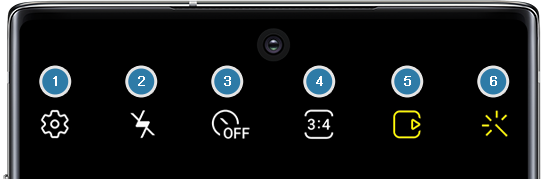
- Dostęp do ustawień aparatu.
- Ustawienie lampy błyskowej.
- Ustawienie opóźnienia wykonania zdjęcia: 2, 5, 10 sek.
- Ustawienie formatu zdjęcia.
- Aktywacja lub dezaktywacja trybu „Zdjęcie w ruchu”.
- Poprawienie zdjęcia przez zastosowanie efektów (filtrów).
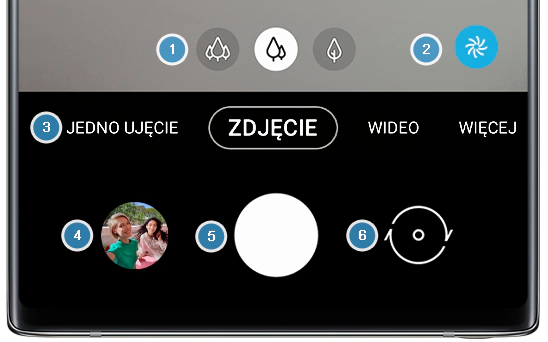
- Wybór obiektywu: ultra-szerokokątny obiektyw (format pejzażu), standardowe fotografowanie, fotografowanie z zoomem optycznym 2x.
- Popraw zdjęcie automatycznie korzystając z funkcji „Optymalizator scenerii”.
- Przesuń gestem w lewo lub w prawo, aby wybrać preferowany tryb aparatu (Wideo, Live Focus, Pro, Zwolnione tempo, Panorama, Żywność, Noc itp.).
- Otwieranie poprzedniego zdjęcia zapisanego w aplikacji Galeria.
- Użycie przycisku migawki do wykonania zdjęcia.
- Przełączanie między obiektywem głównym (tylnym) i obiektywem przednim (tryb Selfie).
Istnieją trzy sposoby na uruchomienie aparatu: z poziomu ekranu blokady, korzystając z klawisza zasilania i z poziomu ekranu aplikacji.
Stuknij ikonę aparatu w prawym dolnym rogu ekranu i przesuń gestem, aby uruchomić aparat.
Pamiętaj: Niektóre funkcje aparatu są niedostępne, jeżeli aplikacja Aparat jest uruchamiana z poziomu zablokowanego ekranu lub kiedy ekran jest wyłączony i ustawiona jest metoda blokady (kod PIN, wzór itp.).

Kiedy funkcja „Szybkie uruchomienie” jest aktywowana, możesz dwukrotnie nacisnąć klawisz zasilania telefonu, aby uruchomić aparat.
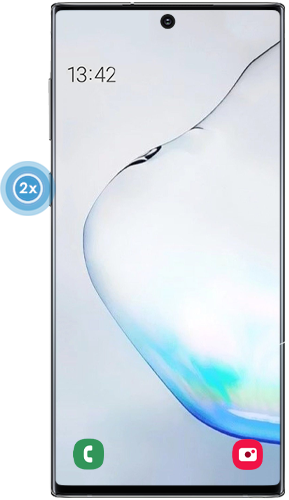
Aby aktywować opcję Szybkie uruchomienie:
Jeżeli twoje urządzenie wyposażone jest w klawisz zasilania (na przykład model S10):
- Uruchom aparat.
- Dotknij ikonę ustawień.
- Przewiń w dół i dotknij suwak, aby aktywować „Szybkie uruchomienie”.
Jeżeli twoje urządzenie wyposażone jest w klawisz boczny (na przykład model Note10):
- Przejdź do „Ustawienia” i dotknij „Zaawansowane funkcje”.
- Dotknij „Klawisz boczny".
- Dotknij suwak, aby aktywować opcję „Naciśnij dwukrotnie”, a następnie wybierz „Szybkie uruchomienie aparatu”.
Przesuń gestem w górę lub w dół w obrębie ekranu domowego, aby uzyskać dostęp do aplikacji; następnie dotknij aplikację „Aparat”.

Istnieje kilka sposobów na wykonanie zdjęcia smartfonem: za pomocą klawisza głośności, z wykorzystaniem komendy głosowej, dotykając przycisk migawki na ekranie lub kierując otwartą dłoń w stronę ekranu.
- Naciśnij klawisz głośności, aby: Wybierz ustawienie, którym chcesz sterować za pomocą klawisza głośności. Dostępne opcje to: „Zrób zdjęcie lub nagraj wideo”, „Powiększ/pomniejsz” lub „Steruj głośnością systemu”.
- Sterowanie głosem: Włącz tę opcję, jeżeli chcesz wykonać zdjęcie wypowiadając określone słowo klucz, np. „Uśmiech” lub „Zdjęcie”.
- Pływający przycisk Migawka: Dodaj dodatkowy przycisk migawki na ekranie, aby ułatwić jego naciśnięcie. Po aktywowaniu tej funkcji stuknij i przytrzymaj przycisk migawki, a następnie przeciągnij go do wybranej lokalizacji na ekranie.
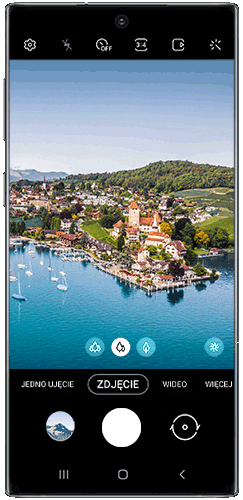
Aby go usunąć, wystarczy go przesunąć w podstawowe położenie przycisku migawki lub ponownie stuknąć i przytrzymać drugi przycisk migawki, a następnie dotknąć ikonę znaku minus.
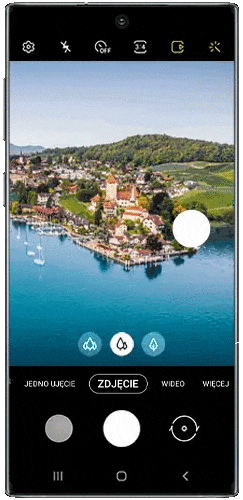
- Pokaż dłoń: Włącz tę opcję, jeżeli chcesz wykonać selfie poprzez skierowanie otwartej dłoni w stronę ekranu smartfona.
Wykonane zdjęcia i nagrane filmy możesz przeglądać w aplikacji Galeria. Możesz je zapisywać w określonych albumach, przeglądać zdjęcia według kategorii lub tworzyć historie. Możesz także na różne sposoby dzielić się najlepszymi wspomnieniami z przyjaciółmi i rodziną.
W aplikacji Galeria na smartfonie znajdują się co najmniej dwa albumy: Aparat i Zrzuty ekranowe. Twoje zdjęcia, film, zrzuty ekranowe, przechwycone nagrania są automatycznie zapisywane w albumie.
Utwórz własne albumy, aby zorganizować swoje wspomnienia:
- Uruchom aplikację Galeria i dotknij „Albumy”.
- Dotknij ikonę więcej opcji (trzy pionowo ustawione kropki).
- Dotknij „Utwórz album”, nadaj mu nazwę i wybierz pliki, które chcesz dodać do albumu.
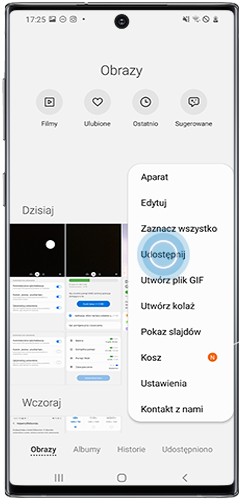
Kiedy wykonujesz zdjęcia lub nagrywasz filmy, twoje urządzenie może automatycznie tworzyć historie, sortując obrazy według dat i znaczników lokalizacji.
- Uruchom aplikację Galeria i stuknij „Historie”.
- Dotknij ikonę więcej opcji (trzy pionowo ustawione kropki).
- Dotknij „Ustawienia”.
- Dotknij suwak, aby aktywować opcję „Twórz historie automatycznie”.
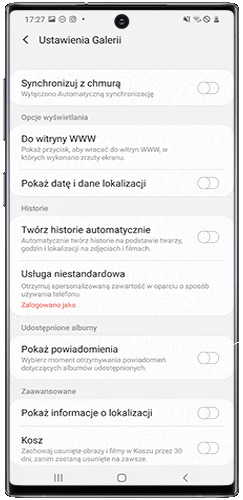
Możesz także utworzyć historię wybierając zdjęcia i filmy samodzielnie:
- Wykonaj działania opisane powyżej, aby wyświetlić opcje.
- Dotknij „Utwórz historię”, wprowadź jej tytuł i wybierz zdjęcia, które chcesz dodać do historii.
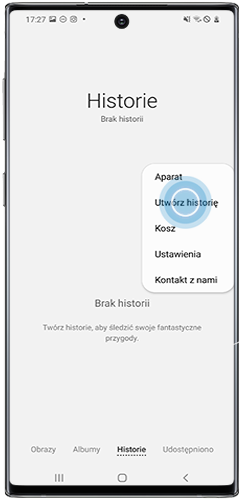
Aby wyświetlać zdjęcia, filmy i inne multimedia według kategorii, przejdź do „Obrazy” lub „Albumy” i przesuń ekran gestem w dół.
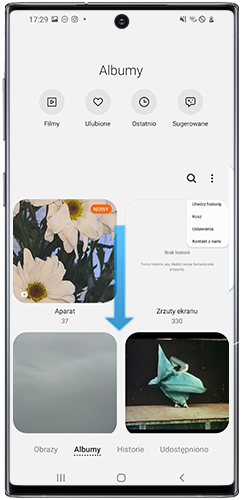
- Filmy: Uzyskaj dostęp do filmów zapisanych na urządzeniu.
- Ulubione: Przeglądaj swoje zasoby oznaczone jako „Ulubione”.
- Ostatnio: Wyświetlaj ostatnio wykonane zdjęcia i nagrane filmy.
- Sugerowane: Wyszukaj treści takie, jak GIFy i kolaże utworzone ze zdjęć i filmów.
Jeżeli chcesz mieć dostęp do zdjęć i filmów na innych urządzeniach, możesz zsynchronizować aplikację Galeria z usługą chmury OneDrive.
Pamiętaj: Od czerwca 2021 r. funkcja synchronizacji aplikacji Galeria i katalogu „Moje pliki” w domyślnej pamięci nie będzie już obsługiwana przez Samsung Cloud. Zamiast tego możesz już teraz tworzyć kopie zapasowe zdjęć i innych danych w usłudze Microsoft OneDrive. Aby korzystać z usługi przechowywania danych w chmurze musisz utworzyć konto.
- Uruchom aplikację Galeria.
- Dotknij ikonę więcej opcji (trzy pionowo ustawione kropki).
- Dotknij „Ustawienia”.
- Dotknij suwak, aby aktywować opcję „Synchronizuj z chmurą”.
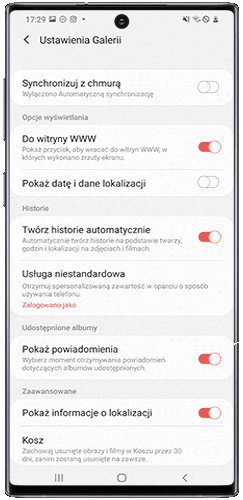
Wybierz format zapisu zdjęć.
- Uruchom aparat.
- Dotknij ikonę ustawień.
- Dotknij „Opcje zapisywania" w sekcji Zdjęcia, a następnie wybierz preferowany format.
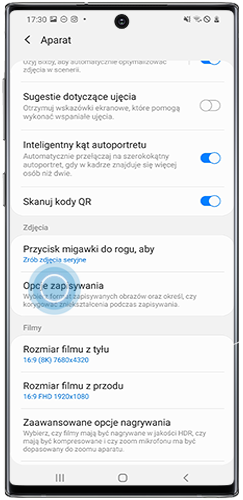
Dziękujemy za twoją opinię
Prosimy o odpowiedzi na wszystkie pytania.
